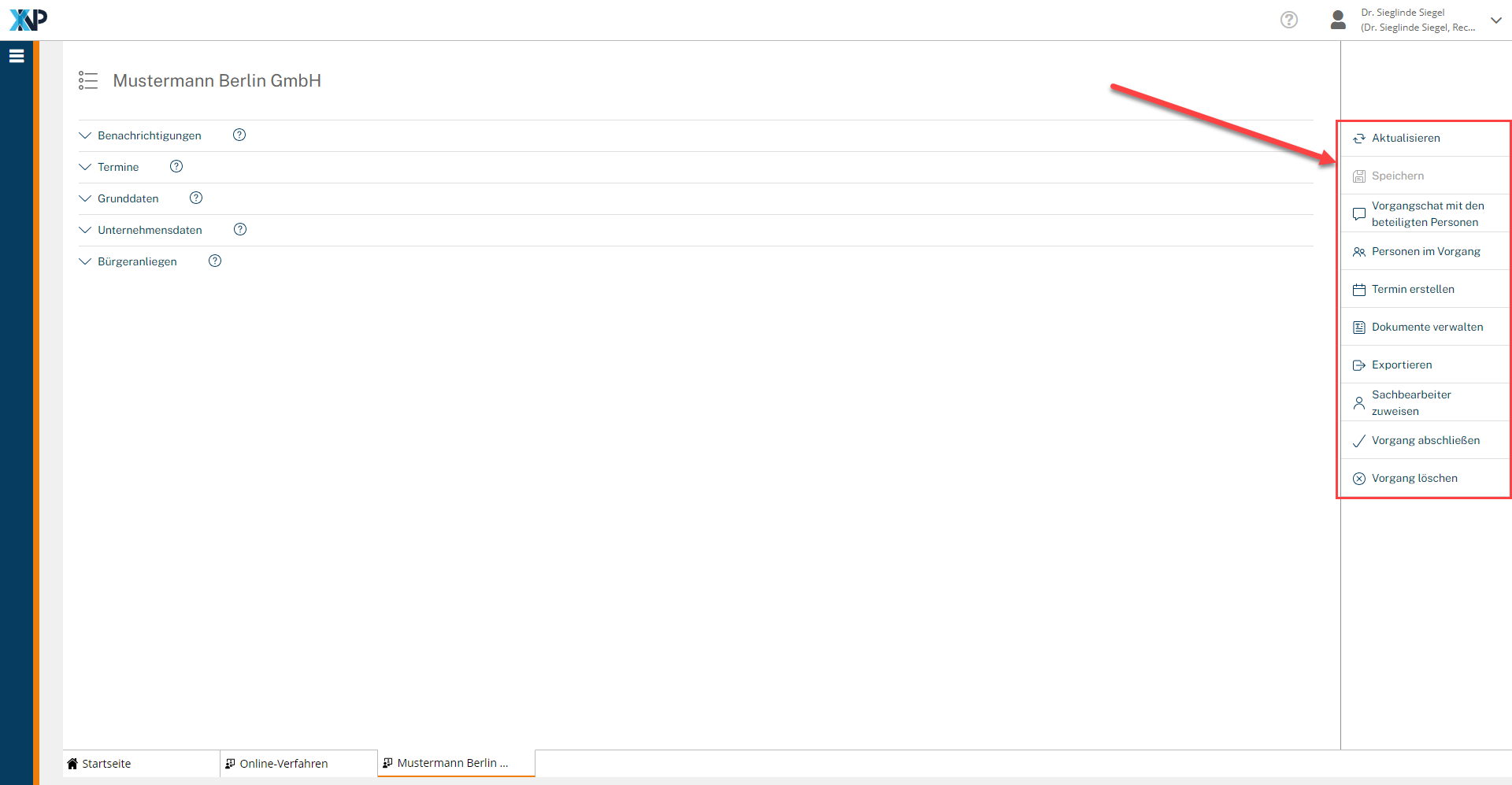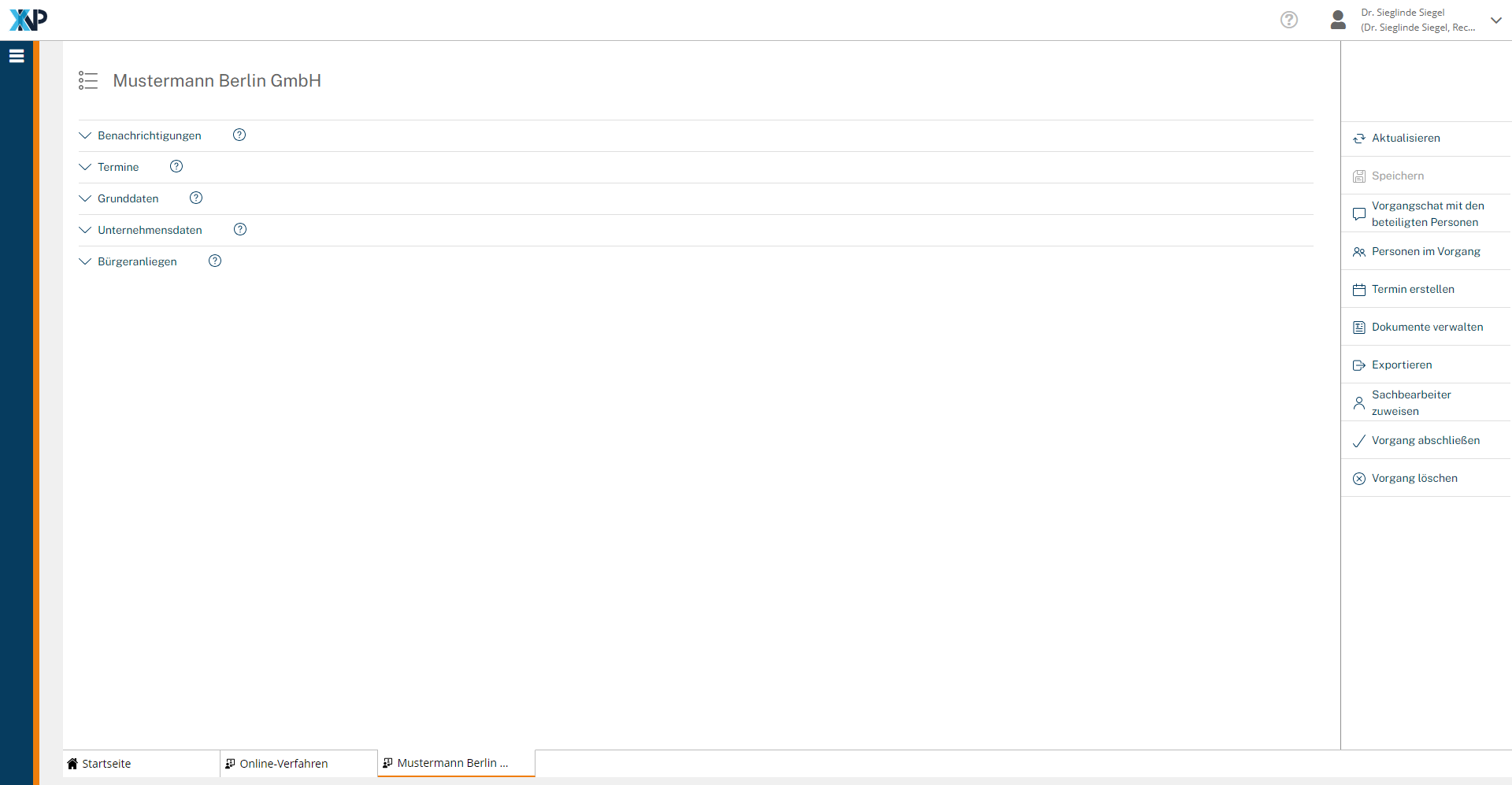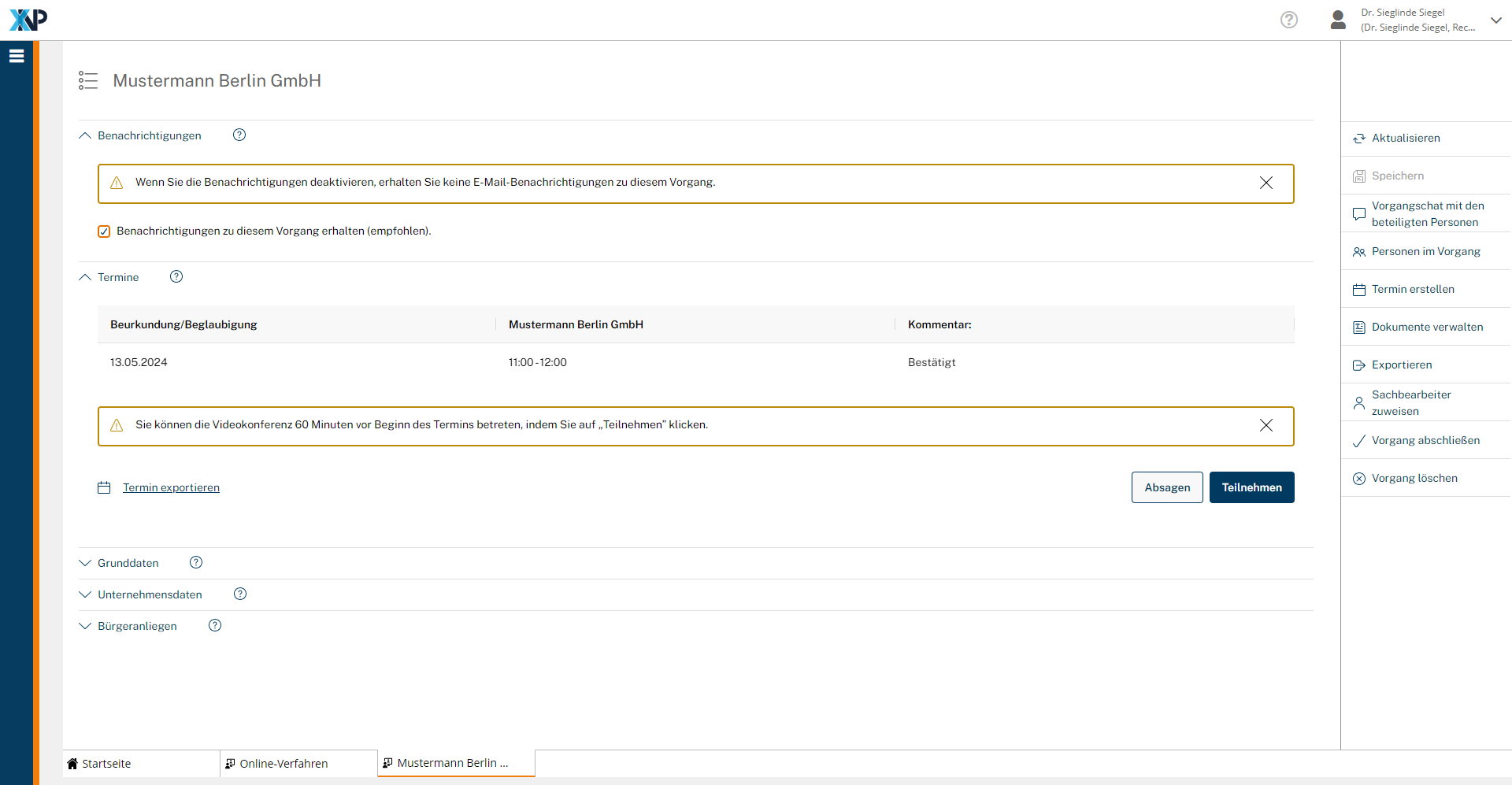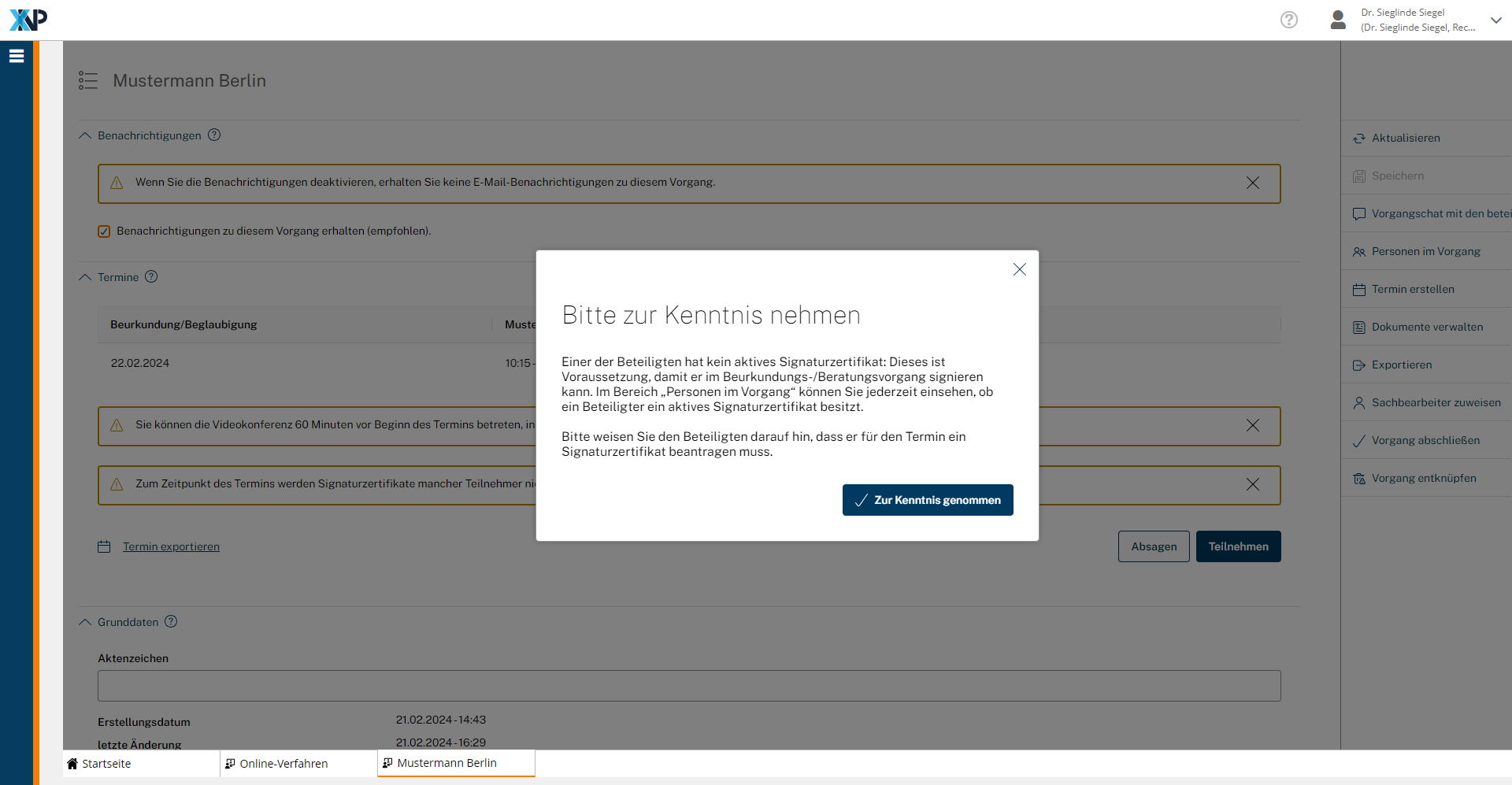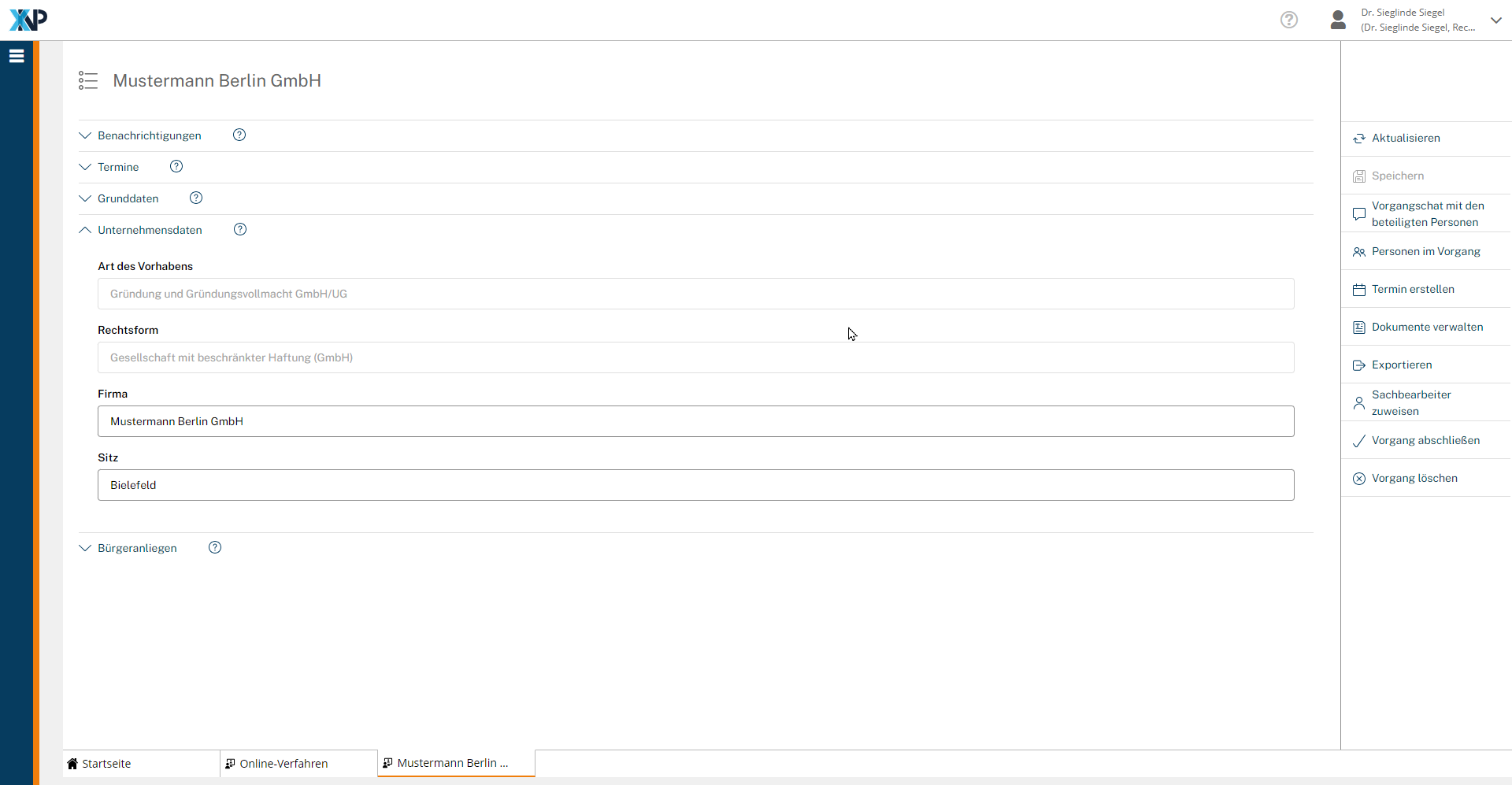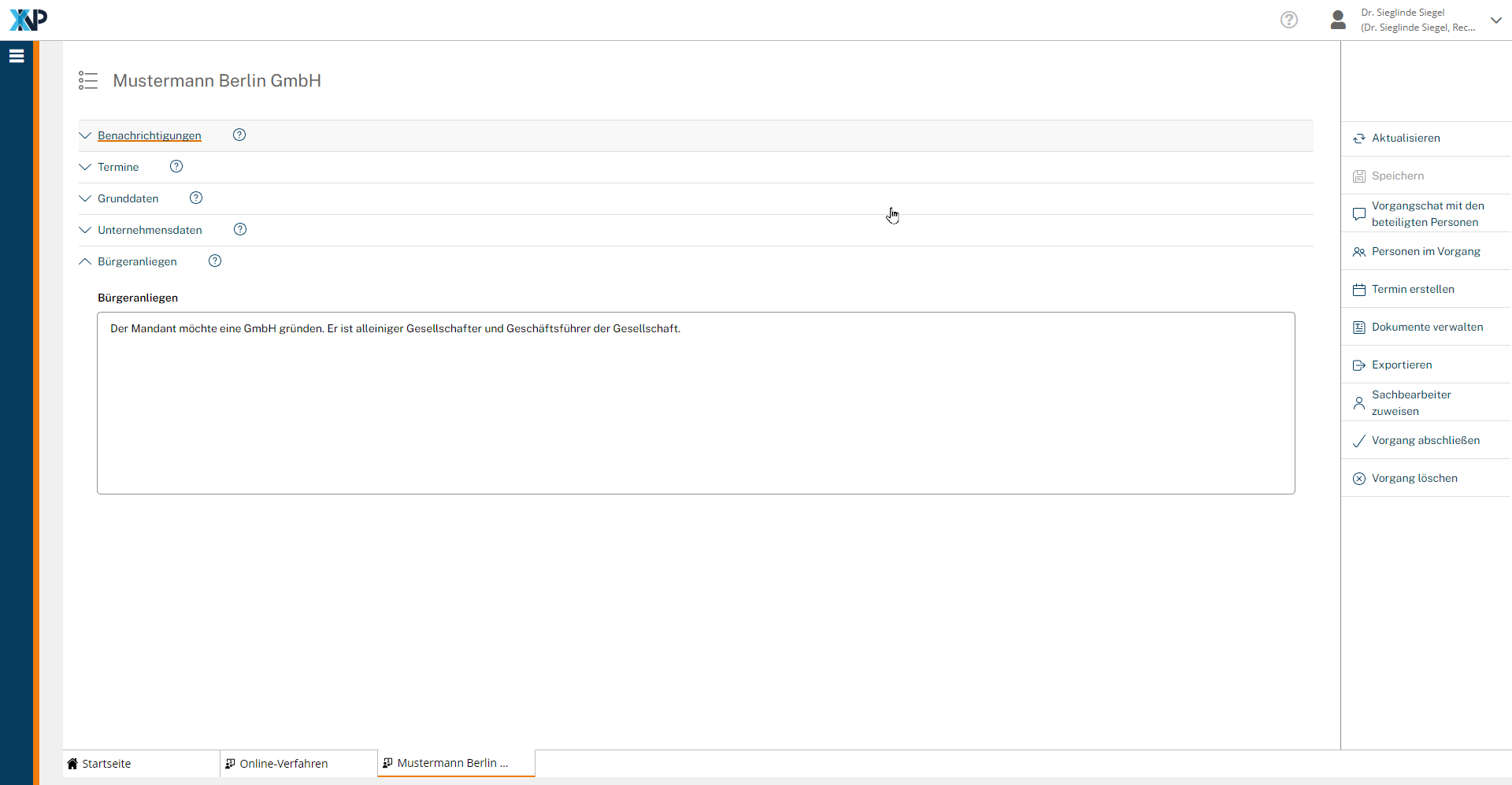Einrichtungen
- Notarielle Online-Verfahren allgemein
- Aktuelles, Versionsinformationen & FAQ
- Einstiegshilfen
- Aktionen vor der Videokonferenz
- Aktionen innerhalb eines Vorgangs
- Vorbereitung und Durchführung der Videokonferenz
- Aktionen nach der Videokonferenz
- Übergabe von Vorgängen an den Amtsnachfolger
- Abrechnung und SEPA-Lastschriftverfahren
-
Unsere Einrichtungen
-
- Notarielle Online-Verfahren allgemein
- Aktuelles, Versionsinformationen & FAQ
- Einstiegshilfen
- Aktionen vor der Videokonferenz
- Aktionen innerhalb eines Vorgangs
- Vorbereitung und Durchführung der Videokonferenz
- Aktionen nach der Videokonferenz
- Übergabe von Vorgängen an den Amtsnachfolger
- Abrechnung und SEPA-Lastschriftverfahren
- Support
- Verfügbarkeit
- Technischer Bereich
Vorgang bearbeiten nach Annahme
Nach Annahme des Vorgangs werden folgende Aktionen in der Aktionsleiste rechts angezeigt:
Weitere Informationen zu den einzelnen Menüpunkten finden Sie unter dem jeweiligen Link.
Auf der Übersichtsseite haben Sie folgende Kategorien:
Benachrichtigungen und Termine sind erst nach Annahme des Vorgangs sichtbar.
Benachrichtigungen
Es wird empfohlen, durch Anhaken des Kontrollkästchens in der Kategorie Benachrichtigungen die Benachrichtigungen zu aktivieren. Dadurch erhalten Sie bei wichtigen Änderungen durch die Beteiligten eine Benachrichtigung per E-Mail. Damit stellen Sie sicher, dass Sie keine bürgerseitig eingegebenen Neuigkeiten (Chat-Nachrichten, neue Dokumente etc.) im Vorgang verpassen.
Um Benachrichtigungen empfangen und das Kontrollkästchen anhaken zu können, muss im Notarverzeichnis eine gültige E-Mail-Adresse hinterlegt werden. Sollte dies noch nicht erfolgt sein, so wenden Sie sich bitte an Ihre Notarkammer, um dies nachzuholen. Diese wird dann die E-Mail-Adresse für Sie im Notarverzeichnis eintragen. Erst nach Hinterlegung der E-Mail-Adresse ist das Kontrollkästchen nicht mehr ausgegraut!
Termine
Aus der Vorgangsübersicht können Sie über die Aktionsleiste Termin erstellen auswählen.
Eine Videokonferenz mit den Beteiligten kann nur dann durchgeführt werden, wenn hierfür zuvor ein Termin im System vereinbart worden ist.
Weitere Informationen finden Sie unter Termin erstellen.
Personen ohne eID im Vorgang
Sollten sich Personen ohne eID im Vorgang befinden, so erhält der Mitarbeitende oder die Notarin oder der Notar einen Hinweis, dass sich mindestens eine beteiligte Person im Vorgang befindet, die noch nicht identifiziert und signaturfähig ist.
Es öffnet sich ein Dialogfenster. Bitte bestätigen Sie die Kenntnisnahme, in dem Sie auf Zur Kenntnis genommen klicken.
Grunddaten
In den Grunddaten können Sie sehen, wann ein Vorgang seitens des Bürgers eingegangen ist (Eingangsdatum), währen bei notarseitig angelegten Vorgängen das Erstellungsdatum angegeben wird. Des Weiteren erhalten Sie auch die Information, wann der Vorgang vom Beteiligten zuletzt geändert wurde.
Es wird der derzeitige Status des Vorganges unter Status angezeigt. Wenn der Vorgang eingegangen ist, so ist der Status Neu vergeben, solange der Vorgang nicht angenommen oder abgelehnt wurde.
Haben Sie den Vorgang angenommen, so wechselt hier der Status zu In Bearbeitung.
Die Angabe zum Sitz der Gesellschaft sowie die Angaben zu den Wohnorten der beteiligten Personen (wird angezeigt unter Personen im Vorgang) sind relevant für die notarielle Zuständigkeitsprüfung. Die Angabe hier beruht lediglich auf den Angaben der Beteiligten. Da es wie im Präsenzverfahren die Amtspflicht der Notarin oder des Notars ist, die Einhaltung des Amtsbereichsprinzips zu prüfen und sicherzustellen, sollte die Angabe anhand eines aktuellen Registerauszugs überprüft werden.
Nach Annahme des Vorgangs sind auch die Unternehmensdaten, außer der Vorhabensart sowie der Rechtsform, editierbar. Wenn Sie etwas geändert haben, müssen Sie, um die Änderungen zu sichern, oben in der Aktionsleiste auf Speichern klicken.
Wie im Präsenzverfahren sollen die zwischen den Beteiligten und der Notarseite ausgetauschten Informationen zum Sachverhalt sowie zu besonderen Gestaltungswünschen dokumentiert bleiben. Insbesondere soll eine Situation ausgeschlossen werden, in der zunächst ein Bürgeranliegen übermittelt wird und dieses später durch ein anderes unbemerkt ausgetauscht wird. Die Beteiligten können das Feld Bürgeranliegen daher nach Übersendung nicht mehr editieren.
Es steht dem Beteiligten dabei frei, ergänzend zu dem ursprünglich mitgeteilten Anliegen weitere oder abweichende Informationen und Gestaltungswünsche an die Notarin oder an den Notar zu richten.
Hierfür stehen dem Beteiligten alle aus der Präsenzwelt gewohnten Kommunikationswege zur Verfügung und darüber hinaus zusätzlich die Chat-Funktion sowie die Dokumenten-Upload-Funktion, die zum gesicherten Informationsaustausch genutzt werden können.
Sollten Sie Änderungen für Dokumentationszwecke im Bereich Bürgeranliegen vorgenommen haben, so können Sie diese übernehmen, indem Sie oben in der Aktionsleiste auf Speichern klicken. Die Änderungen werden übernommen und ebenfalls den Beteiligten per Benachrichtigung mitgeteilt.
Neben dem Freitextfeld steht den Beteiligten auch die Möglichkeit zur Verfügung Dokumente mit zusätzlichen Informationen hochzuladen. Technisch zugelassen sind insbesondere PDF- und Word-Dateien. Excel-Dateien sind aus Sicherheitsgründen ausgeschlossen.
Weitere Informationen finden Sie unter Dokumente verwalten.
Cookie-Einstellungen
Wir verwenden analytische Cookies, um die Inhalte unserer Website kontinuierlich zu verbessern. Wenn Sie mehr über unsere Cookies erfahren möchten, klicken Sie auf „Individuelle Cookie-Einstellungen“. Durch einen Klick auf „Ich akzeptiere“ stimmen Sie der Verwendung aller Cookies zu. Sie können Ihre Einstellungen jederzeit ändern oder widerrufen.
Individuelle Cookie-Einstellungen
Datenschutzeinstellungen
Hier finden Sie eine Übersicht über alle verwendeten Cookies. Sie können Ihre Zustimmung zu ganzen Kategorien geben oder sich weitere Informationen anzeigen lassen und so nur bestimmte Cookies auswählen.
Notwendige Cookies
Diese Cookies ermöglichen grundlegende Funktionen und sind für die einwandfreie Funktion der Website erforderlich.
Cookie-Informationen anzeigen
Cookie-Informationen verbergen
Staticfilecache
| Cookiename: | staticfilecache |
| Laufzeit: | 1 Stunde |
Persistence
| Cookiename: | persistence |
| Laufzeit: | Session Cookie |
Typo3 Frontend User
| Cookiename: | fe_typo_user |
| Laufzeit: | Session Cookie |
waconcookiemanagement
speichert die hier getroffene Auswahl
| Anbieter: | Typo3 Extension: wacon_cookie_management |
| Cookiename: | waconcookiemanagement |
| Laufzeit: | 365 Tage |
| Datenschutzlink: | https://onlinehilfe.bnotk.de/datenschutzerklaerung-onlinehilfe.html |
Cookies für Statistiken
Statistik-Cookies erfassen Informationen anonym. Diese Informationen helfen uns zu verstehen, wie unsere Besucher unsere Website nutzen.
Cookie-Informationen anzeigen
Cookie-Informationen verbergen
Matomo
Unsere Webseite benutzt den Open Source Webanalysedienst Matomo. Matomo benutzt Technologien, die die seitenübergreifende Wiedererkennung des Nutzers zur Analyse des Nutzerverhaltens ermöglichen. So können die Anzahl der Seitenaufrufe und nutzerbezogene Informationen zu statistischen und analytischen Zwecken erhoben werden.
| Anbieter: | Matomo |
| Cookiename: | _pk_id; _pk_ses |
| Laufzeit: | 395 Tage (_pk_id); 30 Minuten (_pk_ses) |
| Datenschutzlink: | https://onlinehilfe.bnotk.de/datenschutzerklaerung-onlinehilfe.html |